SurveyMonkey는 무작위 표본이 무엇인지와 무작위 표본을 어떻게 만드는지에 대한 질문은 항상 받게 됩니다(이런 질문을 받음으로써 SurveyMonkey 고객들이 이미 설문조사에 대해 얼마나 많은 지식을 가지고 있는지를 이미 알 수 있습니다). Excel에서 직접 무작위 표본을 수월하고 신속하게 작성할 수 있는 기법을 알려드릴 수 있으나 무작위 표본에 대한 설명 및 설문조사 진행 시 왜 무작위 표본을 사용해야 하는지에 대해서 우선 알아보겠습니다.
표집 특강
무작위 표본이 무엇인지, 왜 필요한지 모르신다고요? 설명해 보도록 하죠. 예를 들어, 고객들을 상대로 설문조사를 진행하여 고객이 필요로 하는 바를 얼마나 충족시키고 있는지, 얼마나 더 향상 할 수 있는지를 이해하려고 합니다. 여기서 대상 고객은 바로 한 모집단입니다. 이 모집단의 개인들 모두를 대상으로 설문조사를 진행할 수는 없습니다. 이 집단에 속한 사람들의 연락처를 모두 소지하고 있지 않을 수도 있고, 설문조사 요청에 대한 응답을 받지 못할 수도 있습니다. 이유야 어떻든지, 설문조사에 대해 연락을 취할 수 있는 고객 그룹은 표집틀입니다. 설문조사에 대해 연락을 취하는 사람들과 이 설문조사에 실지로 응하는 사람들이 바로 표본입니다. 이러한 표본은 표본틀에 속한 모든 사람들이 동일한 선택 가능성을 가질 수 있도록 무작위로 선정되어야 합니다(따라서, 무작위 표본으로 일컬어짐).
주문한 마지막 20명, 알파벳상 마지막 20명 등과 같이 단순히 ‘편의 표본’을 선택해서는 안 됩니다. 이러한 방법들은 어쩔 수 없이 편향성이 있게 됩니다. 주문한 마지막 20명의 예를 들자면, 이 고개들은 가장 최근 제품이나 웹사이트 디자인에만 익숙한 새 고객일 가능성이 있습니다.무작위 표본을 생성함으로써, 표본틀로부터 편의 표본을 선택하여 발생하는 편향을 최소화할 수 있습니다.
Excel로 무작위 표본 만드는 법
겉으로는 대단한 듯이 보일 수도 있으나, 통계전문가나 수학 천재가 필요한 정도로 어려운 일이 절대 아닙니다. Excel 스프레드시트만 있으면 간단하게 해결됩니다! 표본틀(연락처 정보가 있는 고객으로 설문조사 잠재 응답자)을 스프레드시트로 불러들인 후, 이로부터 무작위 표본을 선택하면 됩니다. 예를 들어, 3,000명의 고객이 있는데 이 중 고객 만족도 설문조사를 받을 500명의 무작위 표본을 선택하고자 하는 경우, 다음 단계를 따르면 됩니다.
- 스프레드시트에 새 열을 더하고 ‘Random_number’로 명명합니다.
- 헤더 행 밑의 첫 번째 셀에 ‘= RAND()’를 입력합니다.
- ‘Enter’를 누르면 셀에 무작위 번호가 표시됩니다.
- 첫 번째 셀을 이 열의 다른 셀로 복사 및 붙여넣기합니다.
- 각 행에 무작위 번호가 표시되면 'Random_number' 열 기준으로 기록을 정렬합니다.
- 첫 500개의 이메일 주소를 선택합니다. 이 이메일 주소들이 3000개의 이메일 중 무작위 500개가 됩니다.
무작위 표본에 있는 응답자들의 수가 통계적으로 유의성이 있는지 확인하려면 이 블로그 게시물을 참조하세요. 무작위 표본은 대규모 모집단으로부터 다음과 같은 사안에 대해 수월하게 의견을 받을 수 있도록 해줍니다.
리소스 더 살펴보기
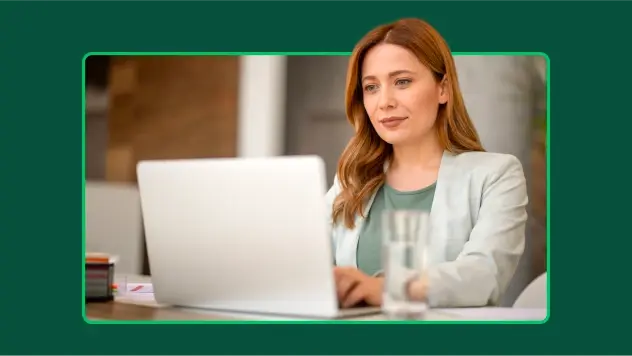
역할에 맞는 솔루션
SurveyMonkey로 업무 효율성을 높일 수 있습니다. 성공적인 전략, 제품, 경험 등으로 더 큰 효과를 거둘 수 있는 방법을 알아보세요.
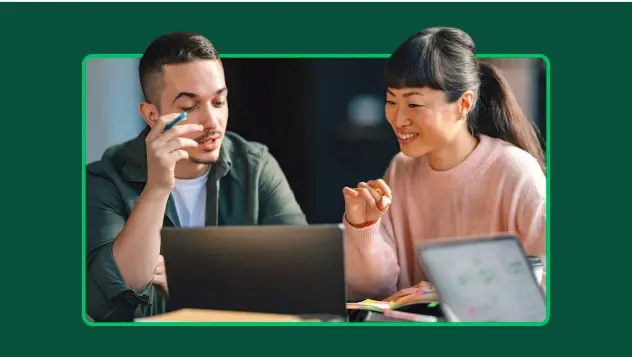
설문조사
전문가가 작성한 400개 이상의 맞춤형 설문조사 템플릿을 둘러보세요. SurveyMonkey로 관심을 끄는 설문조사를 신속하게 만들어 보내세요.
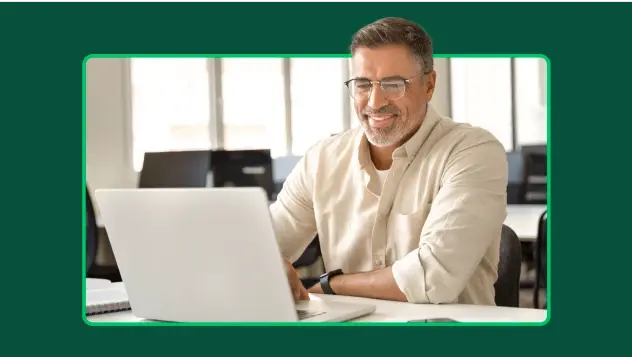
퇴사자 인터뷰 양식을 만들어 개선이 필요한 영역 파악
퇴사자 인터뷰 설문조사에서 올바른 질문을 하여 직원 감소율을 낮추세요. 직원 양식 작성기 도구와 템플릿으로 지금 시작하세요.
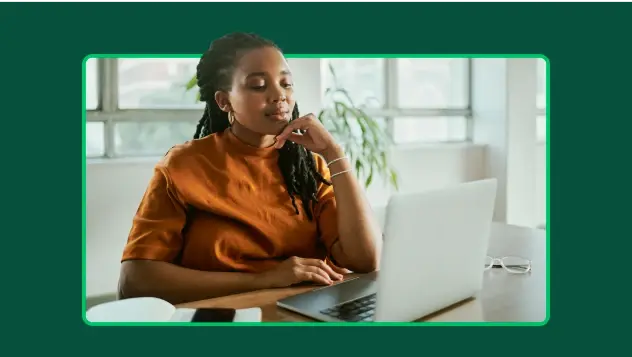
온라인 동의서 양식으로 필요한 허가를 받으세요
쉽게 동의서 양식을 만들고 맞춤화하세요. 안전하고 사용하기 쉬운 양식 작성기로 전자 서명을 받고, 규정 준수를 보장하며, 워크플로를 간소화하세요.